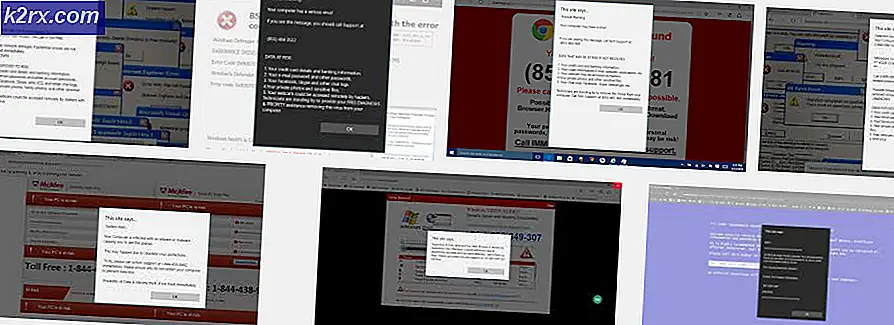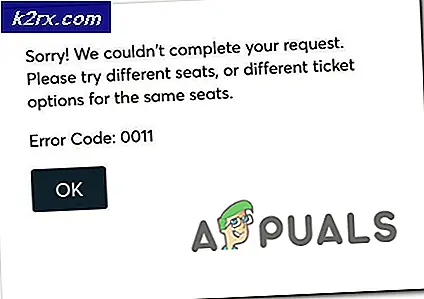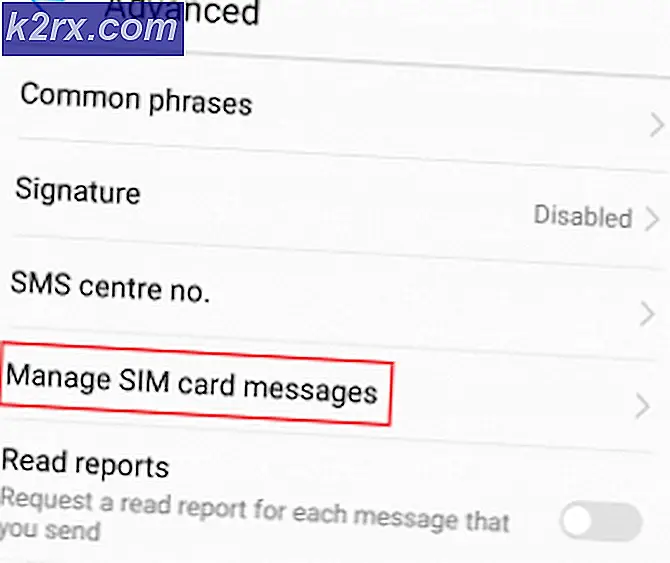Anleitung: Steam Spiele ohne Steam spielen?
Steam ist definitiv der größte digitale Vertreiber von Videospielen und seine revolutionäre Idee führte zu einer bedeutenden Entwicklung des Online-Videospielvertriebs. Dieser Trend begann mit PC-Spielen, bewegte sich aber schließlich auf andere Plattformen und Konsolen wie PlayStation und Xbox. Der ganze Zweck von Steam ist es, den Kauf von Spielen zu erleichtern und es erlaubt, Ihre Spiele auf vielen verschiedenen Computern zu verwalten. Alle Downloads und In-Game-Käufe werden über Steam hinweg durchgeführt. Außerdem gibt es einige andere nützliche Funktionen, wie zum Beispiel das Kontaktieren deiner Freunde und das Einladen von Freunden, um mit dir zu spielen.
Steam benötigt jedoch eine Internetverbindung, und es spielt keine Rolle, ob das Videospiel eine Onlineverbindung benötigt, da Steam immer geöffnet sein muss. Dies kann zu einem Problem für einige Benutzer werden, die an einem Ort reisen oder bleiben, an dem sie keine Internetverbindung haben. Darüber hinaus verwaltet Steam auch Updates. Wenn ein Update für ein bestimmtes Spiel gefunden wurde, startet Steam automatisch das Herunterladen und Sie können erst dann spielen, wenn das Update erfolgreich installiert wurde. Es gibt eine Lösung, aber es erfordert einige Vorbereitungen, bevor Sie tatsächlich Ihre Internetverbindung verlieren. Wenn Sie dies lesen, haben Sie eine Internetverbindung, also beginnen Sie sofort mit der Vorbereitung!
Zuallererst erlauben einige Spiele das Laufen ohne Steam, wenn Sie ihre .exe-Datei in ihrem jeweiligen Verzeichnis finden. Dies ist jedoch nur ein paar Spiele, über die wir sprechen, da die meisten von ihnen verlangen, dass der Steam-Client geöffnet wird.
Um die endgültige Lösung zu ermöglichen, müssen Sie alle Updates abschließen, bevor Sie Ihre Internetverbindung verlieren, da kein Spiel gestartet wird, wenn es nicht vollständig aktualisiert wird. Wenn Sie Ihre Verbindung verlieren, kann Steam nicht prüfen, ob ein Update verfügbar ist, und Sie werden wahrscheinlich in der Lage sein, Einzelspieler-Modi erfolgreich zu spielen.
Damit alles funktioniert, sollten Sie als erstes Steam Ihre Login-Daten merken. Wenn Sie das tun, wenn Sie sich das nächste Mal ohne Internetverbindung anmelden möchten, überspringt Steam automatisch den normalen Anmeldebildschirm und versucht, eine Verbindung zu Ihrem Konto herzustellen.
PRO TIPP: Wenn das Problem bei Ihrem Computer oder Laptop / Notebook auftritt, sollten Sie versuchen, die Reimage Plus Software zu verwenden, die die Repositories durchsuchen und beschädigte und fehlende Dateien ersetzen kann. Dies funktioniert in den meisten Fällen, in denen das Problem aufgrund einer Systembeschädigung auftritt. Sie können Reimage Plus herunterladen, indem Sie hier klickenNachdem Steam feststellt, dass Sie keine Internetverbindung haben, erhalten Sie eine Meldung, dass Sie nicht darauf zugreifen können. Sie haben die Wahl zwischen dem Versuch, die Verbindung wiederherzustellen, Steam und Steam im Offline-Modus zu beenden.
Klicken Sie auf die Schaltfläche Start im Offline-Modus und Steam wird mit eingeschränkter Funktionalität geöffnet. Es ist nicht schwer zu bemerken, dass seine Funktionen stark reduziert wurden. Die Store-Seite funktioniert nicht und es können keine Downloads durchgeführt werden. Sie können jedoch weiterhin Ihre Bibliothek öffnen und jedes Spiel spielen, das Sie zuvor installiert haben.
Der Schlüssel dazu ist, dass Steam Ihre Anmeldedaten speichert, bevor Sie Ihre Internetverbindung verlieren. Wenn von den Cookies von Steam keine Konten gespeichert wurden, müssen Sie eine Verbindung zum Internet herstellen, um Ihre Anmeldeinformationen zu überprüfen. Es gibt jedoch einige Spiele, die nicht offline ausgeführt werden können, da sie eine aktive Online-Verbindung zum Spielen benötigen. Einige dieser Spiele bieten einen Einzelspielermodus, können jedoch nicht ohne das Internet gespielt werden. Diese Fälle sind unabhängig von diesem Szenario und die Lösung für solche Probleme ist unterschiedlich und sie existieren möglicherweise nicht.
PRO TIPP: Wenn das Problem bei Ihrem Computer oder Laptop / Notebook auftritt, sollten Sie versuchen, die Reimage Plus Software zu verwenden, die die Repositories durchsuchen und beschädigte und fehlende Dateien ersetzen kann. Dies funktioniert in den meisten Fällen, in denen das Problem aufgrund einer Systembeschädigung auftritt. Sie können Reimage Plus herunterladen, indem Sie hier klicken